Решите проблем: Немојте да имате одговарајуће уређаје повезане са својим Мицрософт налогом
мисцеланеа / / October 11, 2021
Када покушате да преузмете или инсталирате апликацију или игру из Мицрософт продавнице, можда ћете добити поруку о грешци која гласи: „Изгледа да немате ниједан одговарајући уређај повезан са ваш Мицрософт налог. " Ова грешка се појављује када немате Ксбок уређај регистрован на свом Мицрософт налогу, а и даље покушавате да преузмете апликацију или игру са Мицрософта Сторе.
Уобичајени разлог ове грешке је тај што нисте пријављени са исправним Мицрософт налогом. Опет, ако имате више од десет уређаја регистрованих за ваш налог, то ће резултирати и овом поруком о грешци. Мицрософт има ограничење повезивања на највише десет уређаја. Понекад би проблем могао бити и са датотеком базе података Мицрософт продавнице, јер је склона оштећењу. Па, шта год да је узрок томе, у овом чланку ћемо погледати сва могућа решења да то поправимо. Дакле, без даљег одлагања, уђимо у то.

Садржај странице
-
Како да решите то што немате ниједан применљив уређај повезан са вашим Мицрософт налогом?
- Ресетујте Мицрософт Сторе:
- Уклоните датотеке базе података Мицрософт Сторе:
- Проверите ограничење уређаја:
- Поново региструјте своју апликацију Мицрософт Сторе:
- Ажурирајте свој Виндовс ОС:
Како да решите то што немате ниједан применљив уређај повезан са вашим Мицрософт налогом?
Једно од најлакших решења за овај проблем је ресетовање Мицрософт продавнице или брисање датотеке базе података Мицрософт продавнице. Али то не успева стално. Дакле, погледајмо сва могућа решења овде.
Ресетујте Мицрософт Сторе:
Грешке и грешке у Мицрософт Сторе -у могу бити узрок ове искачуће поруке о грешци.
- Притисните тастер Виндовс + И да бисте отворили Виндовс поставке.
- Кликните на одељак Апликације у менију Подешавања.
- Кликните на траку за претрагу и потражите Мицрософт Сторе.
- Када пронађете Мицрософт продавницу, кликните на напредне опције испод ње.

- Сада кликните на дугме Ресет.
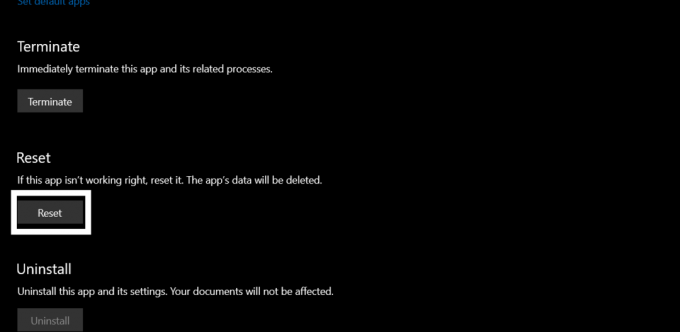
- Појавиће се прозор за потврду. Потврдите акцију поновним кликом на ресет.

Сада покушајте поново да преузмете апликацију или игру. Ако поново видите исту поруку о грешци, покушајте са следећим могућим решењем.
Уклоните датотеке базе података Мицрософт Сторе:
На интерној меморији се налази датотека базе података Мицрософт Сторе. Можете покушати да је избришете да бисте поправили ову поруку о грешци.
Огласи
- Отворите Ц погон.
- Идите на Виндовс> Дистрибуција софтвера.
- Отворите ДатаСторе, а затим избришите ДатаСторе.едб.

- На крају, поново покрените рачунар.
Сада покушајте поново да преузмете апликацију или игру. Ако поново видите исту поруку о грешци, покушајте са следећим могућим решењем.
Проверите ограничење уређаја:
Мицрософт дозвољава само десет уређаја да се повежу на један Мицрософт налог и користе га за Мицрософт Сторе. Ако имате више од десет уређаја повезаних са вашим налогом, дочекаће вас ова порука о грешци.
Огласи
- Отворите веб прегледач и посетите ово линк.
- Изаберите Управљање ограничењима уређаја.
- Проверите број уређаја који су повезани са вашим налогом. Ако се на овој листи налази више од десет уређаја, уклоните оне који вам више не требају.
Сада покушајте поново да преузмете апликацију или игру. Ако поново видите исту поруку о грешци, покушајте са следећим могућим решењем.
Поново региструјте своју апликацију Мицрософт Сторе:
Поновна регистрација апликације Сторе на вашем Виндовс рачунару такође може решити ову грешку. Регистровање апликације је једноставно и потребна је само једна команда у прозору командне линије.
- Притисните Виндовс Кеи + Р да бисте отворили дијалог Рун.
- У дијалогу Покрени откуцајте цмд и притисните Цтрл + Схифт + Ентер.
- УАЦ прозор ће се појавити тражећи администраторски приступ. Кликните на ОК овде.
- Прозор командне линије ће се сада отворити. Унесите следећу команду у цмд прозор и притисните Ентер.
поверсхелл -ЕкецутионПолици Неограничени Адд -АппкПацкаге -ДисаблеДевелопментМоде -Регистер $ Енв: СистемРоотВинСтореАппкМанифест. КСМЛ

Сада покушајте поново да преузмете апликацију или игру. Ако поново видите исту поруку о грешци, покушајте са следећим могућим решењем.
Ажурирајте свој Виндовс ОС:
Ако вам ниједно од горе наведених решења није помогло, у крајњем случају покушајте да ажурирате Виндовс на најновију верзију. Старије верзије оперативног система Виндовс могу имати грешни интерфејс који ће ометати Мицрософт Сторе. Дакле, ажурирање оперативног система Виндовс на најновију верзију може решити вашу грешку у Мицрософт Сторе -у.
- Притисните тастер Виндовс + И да бисте отворили апликацију Подешавања.
- Кликните на одељак Ажурирање и безбедност у менију за подешавања.
- Кликните на картицу Провери ажурирања са леве стране.

- Када се провера заврши, доступна ажурирања ће се приказивати једно по једно. Инсталирајте их све на рачунар.
Ово би требало да реши вашу поруку о грешци у Мицрософт Сторе -у.
Дакле, ово је све о поправљању „Немате ниједан применљив уређај повезан са вашим Мицрософт налогом“. Ако имате питања или питања о овом чланку, оставите коментар испод и ми ћемо вам се јавити. Такође, свакако погледајте наше остале чланке о Савети и трикови за иПхоне,Андроид савети и трикови, Савети и трикови за рачунаре, и још много тога за више корисних информација.



